怎样装系统,教您小鱼U盘怎么重装Win7系统,电脑维
导读:电脑维修电脑维修 也许有些用户会觉得U盘的方式比较麻烦,但是却不知道U盘安装系统是最稳定的,相对来说是比较方便和简单的,只是没有操作过的用户会产生误会,下面,小编给大伙展示小鱼itp知识问答电脑技术学校论坛。

也许有些用户会觉得U盘的方式比较麻烦,但是却不知道U盘安装系统是最稳定的,相对来说是比较方便和简单的,只是没有操作过的用户会产生误会,下面,小编给大伙展示小鱼U盘u盘重装win7系统的操作流程,这样用户就一清二楚了。
用户用U盘安装与在线安装两种方法相比,发现u盘不仅不受网络的影响,还比在线安装更加稳定,更加安全,成功率也更高,只要有完好的USB接口就行,那么该怎么去使用U盘安装win7系统呢?下面,小编跟大家讲解小鱼u盘重装win7系统的操作步骤了。
小鱼U盘怎么重装Win7系统
准备工作:
1、U盘一个,最好大于4G
2、小鱼一键重装系统软件
把U盘插到电脑USB接口,运行小鱼一键重装系统软件,切换到U盘启动,点击U盘模式。
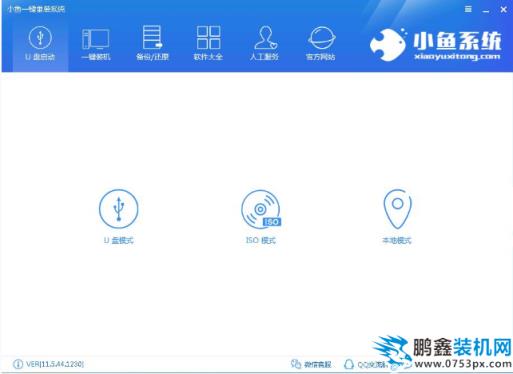
小鱼电脑图解1
勾选U网站seo优化课程盘点击一键制作启动U盘,选择UEFI/BIOS双启动
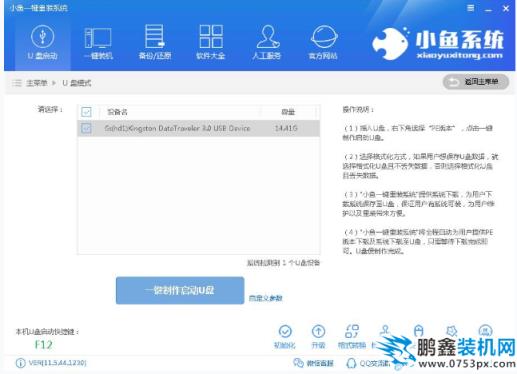
小鱼电脑图解2
PE选择高级版,版本的说明大家可以点击查看说明。
大家看情况选择格式化丢失数据还是不丢失。
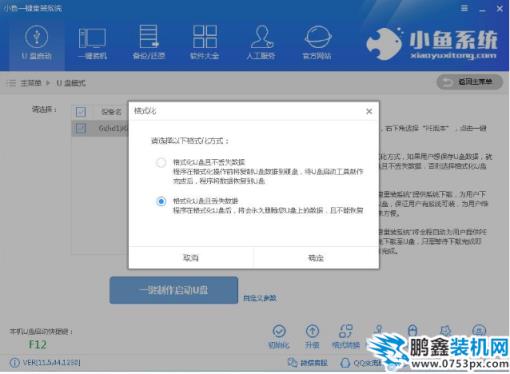
小鱼电脑图解3
点击下载需要安装的系统镜像文件,这里是重装Win7系统,点击勾选Win7系统后点击下载系统且制作U盘。
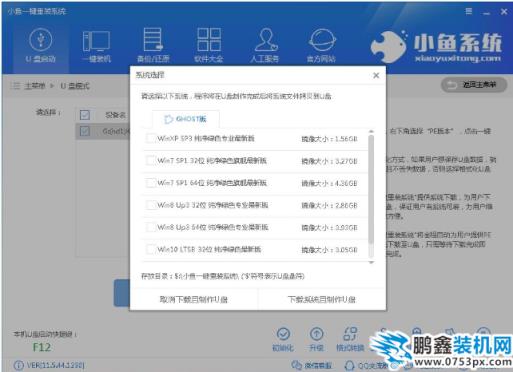
小鱼电脑图解4
开始下载PE镜像及选择的Win7系统安装镜像文件,耐心等待即可。
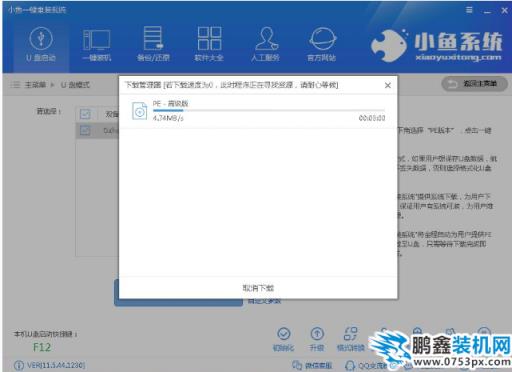
U盘电脑图解5
下载完成后开始制作U盘启动盘,不用我们手动操作,等待它自动完成后即可,制作完成。
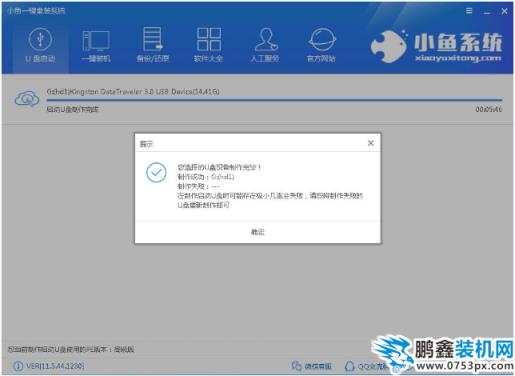
小鱼U盘重装电脑图解6
重启电脑在开机时不停地按快捷键,在调出来的界面选择USB的选项,(有些没有写USB)就是你的U盘。进入到PE选择界面选02进入PE系统。
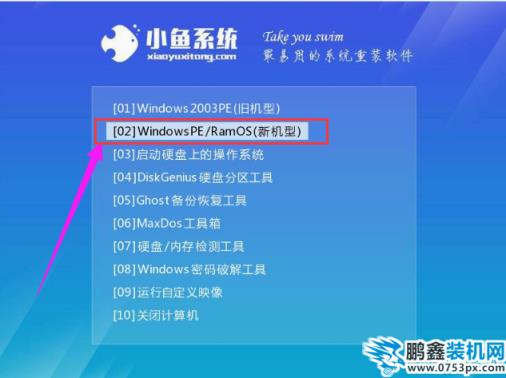
Win7电脑图解7
一键U盘启动快捷键可以在U盘网站建设教程启动盘制作工具里面查询,或者在电脑开机时屏幕下方会出现短暂的按键提示,boot对应的按键既是启动快捷键。
声明: 本文由我的SEOUC技术文章主页发布于:2023-07-01 ,文章怎样装系统,教您小鱼U盘怎么重装Win7系统,电脑维主要讲述系统,重装,Win网站建设源码以及服务器配置搭建相关技术文章。转载请保留链接: https://www.seouc.com/article/it_25045.html

















